Krdc/uk
Krdc
| Клієнтська програм спільного використання стільниць. За допомогою цієї програми ви зможете з’єднати ваш комп’ютер зі стільницею іншого комп’ютера, наприклад, щоб надати комусь допомогу віддалено. На керівному комп'ютері може бути використано, наприклад, Krfb. |
Список можливостей

Krdc є однією з пари програм KDE (Krfb — інша частина цієї пари), за допомогою яких ви можете спільно з іншим користувачем використовувати стільницю за допомогою локальної мережі. Наприклад, так ви зможете скористатися послугами сусіда, краще обізнаного з системою, ніж ви. За допомогою спільного використання стільниці ви можете допомогти комусь, у кого виникли труднощі. Ви можете розмовляти з спеціалістом телефоном, а він у цей час наводитиме лад на вашому комп’ютері. Цей спеціаліст навіть може «керувати» вашим комп’ютером, якщо ви дозволите йому це робити.
Krdc is a client program. It must be matched by a server or "host" program that is running on another computer. In this explanation, we will use the terms "guest" and "host":
- гість — комп’ютер і користувач, віддалені від вас, яким ви бажаєте надати доступ до вашої стільниці
- вузол — комп’ютер і ви, як користувач, який надає спільний доступ до стільниці
You will also need to refer to the Krfb page to make complete sense of the Krfb/Krdc process.
Тут подано пояснення з точки зору спеціаліста, який віддалено працює на чийсь стільниці як «гість».
Встановлення з’єднання
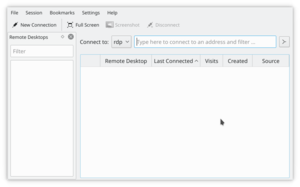
Типовим протоколом з’єднань Krbf/Krdc є VNC.
Як неважко переконатися, ви, як гість-спеціаліст, можете надавати допомогу користувачам багатьох різних операційних систем, оскільки протокол VNC широко використовується для спільної роботи у стільничних середовищах. Використання цього протоколу не обмежено лише стільницями під керуванням KDE.
- Запустіть Krdc ()
- Введіть адресу комп’ютера-вузла (за протоколом VNC) (Будь ласка, використовуйте адресу, яку надіслано з вузла. Тут наведено лише приклади.)
- Krfb(KDE3)--192.168.1.102:0 (після двокрапки вказано номер екрана)
- Krbf(KDE4)--192.168.1.102:5900 (після двокрапки вказано порт)
- Gnome (TigerVNC)--192.168.1.102 (номер порту є типовим)
- Введіть пароль, потрібний для доступу до вузла.
- Скоригуйте розміри екрана так, щоб ним було зручно користуватися ()
- Доки вказівник миші перебуває у межах вікна, що позначає вузол, ви можете керувати віддаленим комп’ютером, якщо цю можливість було встановлено на вузлі (рекомендуємо це зробити).
- На гостьовому екрані (де запущено Krdc) буде показано вказівник вузла, якщо ви скористаєтеся пунктом меню , інакше єдиною ознакою розташування вказівника миші вузла (показаною на гостьовому екрані) будуть ефекти наведення вказівника на елементи вікон.
| Вказівник миші віддаленого вузла на гостьовому екрані |
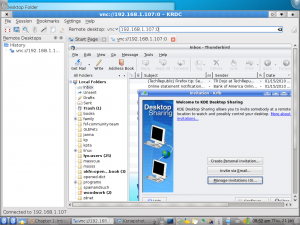
На зображенні екрана віддаленого вузла можна бачити смужки гортання. Саме для усування цих смужок слід скористатися пунктом меню масштабування ()
Якщо встановити з’єднання з віддаленим вузлом не вдається, ймовірно, під час введення адреси ви припустилися помилки. Але якщо на вузлі запущено брандмауер, який блокує з’єднання, ви побачите лише напис «Сервер не знайдено». На віддаленому комп’ютері має бути відкрито порт для обміну даними за протоколом VNC. Найкраще зв’язка працюватиме, якщо було виконано попереднє налаштування обох комп’ютерів спеціалістом. Після цього на вузлі користувачеві буде достатньо натиснути відповідний пункт спільного використання стільниці, коли йому чи їй потрібна буде допомога.
Ви можете створити закладку на «гостьовому» комп’ютері Krdc, щоб зекономити час, якщо допомога знадобиться ще раз. Кожен новий сеанс спільного використання стільниці потребуватиме введення нового зміненого пароля.
Використання програми для керування паролями KWallet з метою зберігання паролів Krdc позбавлене сенсу, оскільки паролі весь час змінюються.
Krdc не є типовим способом адміністрування віддалених серверів, оскільки сервери мають працювати без графічної стільниці. Адміністраторам серверів слід користуватися командним рядком та безпечним протоколом SSH.
openssh: безпечна командна оболонка GNULinux
Якщо ви працюєте у локальній мережі з віддаленою технічною підтримкою, можливо, спеціалісту слід скористатися zeroconfig/avahi, щоб вузли було легше виявити (буде використано назви комп’ютерів, а не IP-адреси).
